随着技术的不断进步,笔记本电脑已经成为我们日常工作与生活的一部分。但不幸的是,设备自燃的事件也时有发生,这不仅对用户造成了财产损失,还可能威胁到个人安...
2025-04-11 16 笔记本电脑
若您在尝试开启电脑中的NVIDIA显卡时遇到了电脑立即关机的情况,这可能是由多种原因造成的。本文将详细探讨这一问题,并提供一整套解决方案,帮助您顺利定位并解决这一难题。
在探讨问题之前,我们首先需要了解为何电脑在启用N卡时会出现关机现象。主要原因包括但不限于以下几点:
1.硬件不兼容或不正确安装:显卡与主板或其他硬件存在兼容性问题,或者显卡安装不当,导致电脑在检测到显卡时立即断电。
2.电源供应不足:电脑电源供应单元(PSU)无法提供足够的电力来驱动NVIDIA显卡,特别是在高负载情况下容易导致关机。
3.过热保护:显卡或电脑其他组件过热时,可能会触发保护机制导致电脑自动关机。
4.驱动程序冲突或故障:安装的显卡驱动程序可能与系统不兼容或存在故障,造成系统不稳定甚至关机。
5.BIOS/UEFI设置问题:特定的BIOS/UEFI设置可能导致显卡与系统的交互出现问题,从而触发关机。

步骤一:检查硬件连接和兼容性
关闭电脑电源并断开电源线,然后打开机箱检查显卡是否安装正确、稳固。同时,确认其他硬件设备与N卡之间没有冲突。
操作步骤:
1.关闭电脑电源,并拔掉电源线。
2.打开机箱,确保显卡正确安装在PCIe插槽中。
3.检查其他硬件设备,如内存条、硬盘等,确保它们和显卡之间没有接触不良或物理冲突。
4.如果可能,尝试将显卡安装到不同的PCIe插槽中,以排除插槽问题。
步骤二:电源供应评估与升级
接下来,评估当前电源单元是否能为N卡提供足够的功率。
操作步骤:
1.计算显卡和电脑其他部件的总功率需求。
2.对比电源单元的额定功率,确定是否满足所需。
3.如果电源供应不足,考虑升级到一个更高瓦特数的电源。
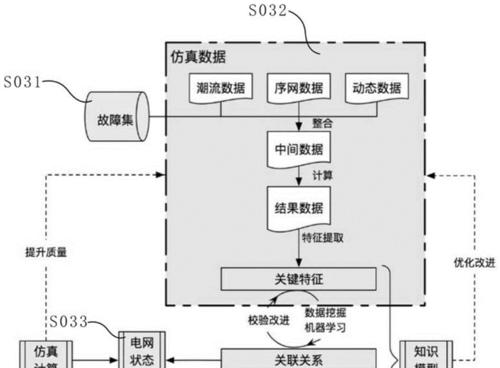
步骤三:检查电脑的散热系统
确保电脑的散热系统运行正常,可有效防止因过热导致的关机。
操作步骤:
1.清理风扇和散热片上的灰尘,确保散热通道畅通。
2.检查散热风扇是否正常工作,包括各种导向扇以及CPU和显卡的自带风扇。
3.如有必要,安装或更换更高效率的机箱风扇和CPU散热器。
步骤四:更新或回滚显卡驱动程序
检查并更新显卡驱动程序,解决可能存在的软件冲突。
操作步骤:
1.访问NVIDIA官方网站下载最新驱动程序。
2.卸载现有驱动程序,重启电脑后安装新驱动。
3.如果问题依旧,尝试回滚到之前的驱动版本。
步骤五:检查和调整BIOS/UEFI设置
检查BIOS/UEFI设置,确保没有不当的设置导致问题。
操作步骤:
1.重启电脑,在启动时进入BIOS/UEFI设置界面。
2.查看是否有与显卡相关的设置,例如显卡启动、电源管理等。
3.根据需要调整设置,例如启用或禁用某些电源管理特性。

通过上述步骤,大多数电脑开启N卡即关机的问题都可以得到解决。为了防止未来发生类似的问题,建议定期进行以下预防性措施:
定期更新驱动程序:保持最新的操作系统和硬件驱动,有助于维持系统的稳定性和性能。
定期检查硬件:定期打开机箱检查硬件安装情况和清洁状况。
关注系统温度:使用监控软件跟踪CPU和显卡的温度,防止过热问题。
面对电脑开启N卡就关机的情况,虽然可能让人困惑,但通过上述步骤可以逐步排查并解决。若读者在操作过程中遇到任何困难,欢迎提出问题,我们将不遗余力为您解答。
标签: 笔记本电脑
版权声明:本文内容由互联网用户自发贡献,该文观点仅代表作者本人。本站仅提供信息存储空间服务,不拥有所有权,不承担相关法律责任。如发现本站有涉嫌抄袭侵权/违法违规的内容, 请发送邮件至 3561739510@qq.com 举报,一经查实,本站将立刻删除。
相关文章

随着技术的不断进步,笔记本电脑已经成为我们日常工作与生活的一部分。但不幸的是,设备自燃的事件也时有发生,这不仅对用户造成了财产损失,还可能威胁到个人安...
2025-04-11 16 笔记本电脑

笔记本电脑已成为我们工作学习和娱乐的重要工具,而其中的显卡扮演着决定画面质量的关键角色。本文将详细介绍笔记本电脑显卡的安装位置以及如何检查显卡的相关信...
2025-04-10 10 笔记本电脑

在这个信息爆炸迅速发展的时代,苹果笔记本电脑以其出色的系统性能和优雅的设计被广泛使用。作为苹果产品的粉丝,了解如何高效、便捷的截图功能是日常工作和学习...
2025-04-10 14 笔记本电脑

随着科技的不断进步,笔记本电脑已经成为我们生活中不可或缺的电子产品。八寸超薄笔记本电脑以其便携性和高性能吸引了不少消费者的关注。这类笔记本的价格区间是...
2025-04-09 21 笔记本电脑

当我们在谈及笔记本电脑时,标志性的品牌Logo往往第一时间映入眼帘,成为识别不同品牌的直观标志。在众多笔记本电脑品牌中,有一类品牌以其独特的竖线log...
2025-04-09 21 笔记本电脑

投影仪作为一种重要的视听设备,在现代生活、教育、商务等领域扮演着重要角色。滢灿投影仪作为其中的一员,因其出色的性能和用户体验受到许多消费者的青睐。但是...
2025-04-09 18 笔记本电脑